Controles
Este recurso é visualizado com um clique com o botão direito do mouse sobre um componente ou conjunto de componentes. São listadas as seguintes opções:
Trazer para frente - altera o posicionamento do componente, colocando-o sobre outro, se ambos estiverem na mesma posição;
Enviar para trás - altera o posicionamento do componente, colocando-o sob outro, se ambos estiverem na mesma posição;
Tabulação - aparece a janela Editar a ordem de tabulação. Para confirmar as alterações feitas nessa tela, clique em OK, caso contrário, clique em Cancelar. Nela estão contidos os componentes:
Lista de componentes no campo Controles listados em ordem de tabulação - ordem de tabulação que o usuário observa ao navegar pelos componentes (usando a tecla TAB), quando o formulário está em modo de inserção ou edição;
Botão
 - antecede
a ordem de tabulação do componente selecionado em relação aos
outros;
- antecede
a ordem de tabulação do componente selecionado em relação aos
outros;Botão
 - retarda
a ordem de tabulação do componente selecionado em relação aos
outros;
- retarda
a ordem de tabulação do componente selecionado em relação aos
outros;Botão
 - clicando
neste botão, será redefinido o valor da tabulação de cada componente
de acordo com a posição X e Y em relação ao canto superior esquerdo
do formulário. Os componentes posicionados mais acima e a esquerda
receberão valores menores na sequência da tabulação.
- clicando
neste botão, será redefinido o valor da tabulação de cada componente
de acordo com a posição X e Y em relação ao canto superior esquerdo
do formulário. Os componentes posicionados mais acima e a esquerda
receberão valores menores na sequência da tabulação.O componente Gráfico, não é visualizado na tela "Editar a ordem de tabulação", pois a tabulação não funciona para esse componente no webrun.
É possível focar alguns dos componentes com a utilização da tecla Enter. Entretanto, em alguns componentes, o comportamento pode não ser o esperado. Esta é uma caracteristica dos navegadores.
Se for criado um formulário contendo uma grade, a tabulação respeitará a ordem dos componentes contidos no formulário que está vinculado à grade, mesmo que o usuário ordene o posicionamento das colunas;
Caso seja necessário identificar o posicionamento de um componente que esteja sobreposto por outro componente em um formulário, basta efetuar dois cliques com o botão esquerdo do mouse sobre o nome do componente na tela Editar a Ordem de Tabulação (imagem acima) para que o componente receba foco automaticamente no formulário.
Tamanho - exibe a janela Tamanho que permite configurar as dimensões do componente.
No agrupamento Largura, há as opções:
Não modificar - não executa nenhuma ação;
Reduzir para o menor - reduz a largura de todos os componentes para o menor valor dentre os que foram selecionados;
Aumentar para o maior - aumenta a largura de todos os componentes para a largura do maior, dentre os que foram selecionados ;
Largura - possibilita a definição manual do valor da largura dos componentes selecionados.
No agrupamento Altura, há as opções:
Não modificar - não executa nenhuma ação;
Reduzir para o menor - reduz a altura de todos os componentes para o menor valor dentre os que foram selecionados;
Aumentar para o maior - aumenta a largura de todos os componentes para a largura do maior, dentre os que foram selecionados ;
Altura - possibilita a definição manual do valor da altura dos componentes selecionados.
Categoria - exibe a tela Categoria, permitindo a categorização do componente. Para mais detalhes, acesse o tópico Categorias do Sistema.
Repositório - recurso depreciado a partir da versão 2.5.0.0 do Maker que exibe a tela Repositório, na qual é possível criar cópias ou vincular componentes de formulários de outros projetos:
Esta opção não está disponível para usuários da versão Standard Edition. Para mais detalhes sobre as características das versões do Maker, acesse o tópico Recursos e Características das Versões do Maker.
Substituir - substitui os componentes selecionados pelo componente escolhido na lista (Lista, Lista Dinâmica, Opções, Memorando, Caixa de Texto, Imagem, Grade, Caixa de seleção e Moldura).
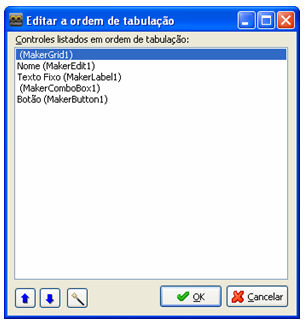
Observação:
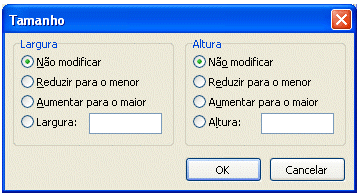
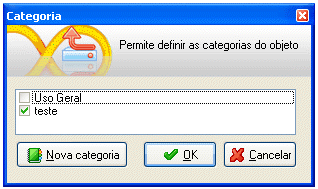
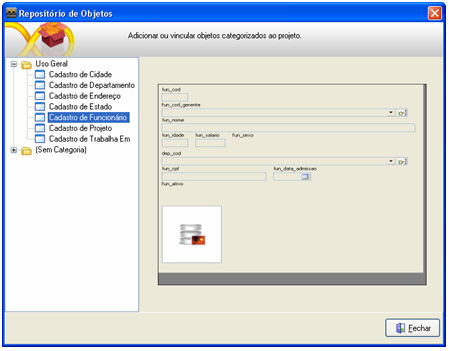
Observação:
____________________________________________________________________________

Caso este tópico não tenha comentário satisfatório, envie e-mail para [email protected]